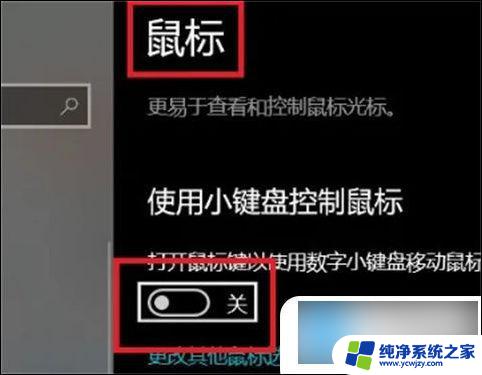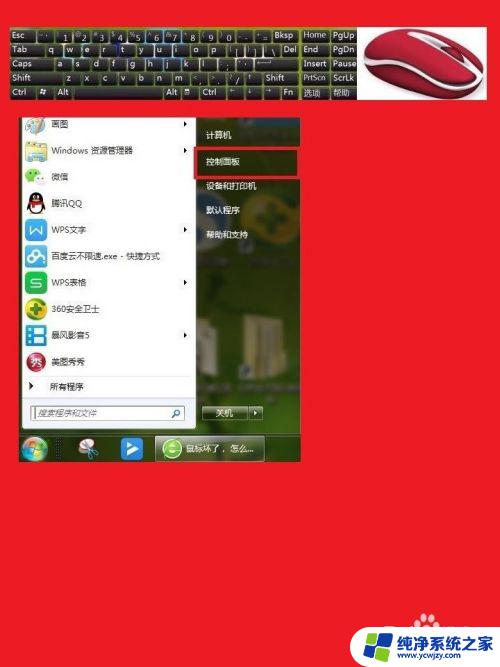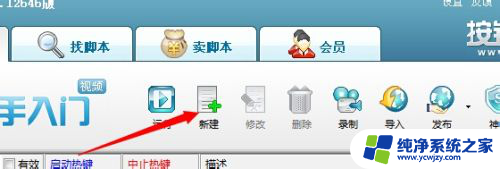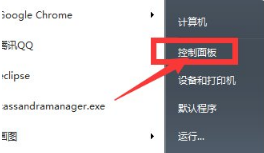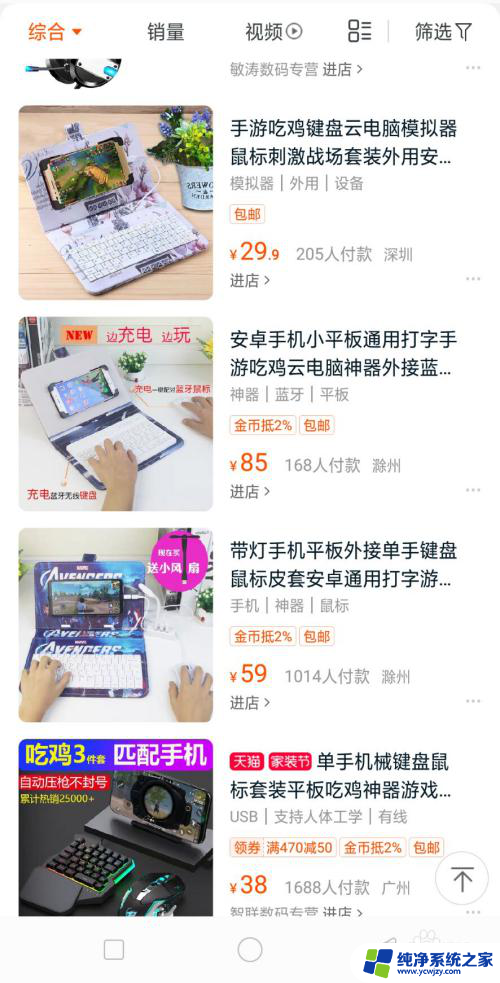键盘调出鼠标 键盘模拟鼠标控制方法
在现代科技的不断发展下,键盘已经成为人们生活中不可或缺的一部分,除了用来输入文字和操作软件外,键盘还可以通过一些特殊的方式来模拟鼠标的控制。这种键盘调出鼠标的功能,为用户提供了更加灵活和便捷的操作方式。通过简单的按键组合,我们可以实现鼠标的移动、点击和拖拽等常见操作,无需再依赖鼠标本身。这种方法不仅提高了工作效率,还可以减少对鼠标的依赖,为用户带来更好的使用体验。无论是在办公还是娱乐中,键盘调出鼠标都是一个非常实用的功能,为我们的日常操作带来了更多的可能性。
具体方法:
1. 打开开始菜单,单击【控制面板】(如图)
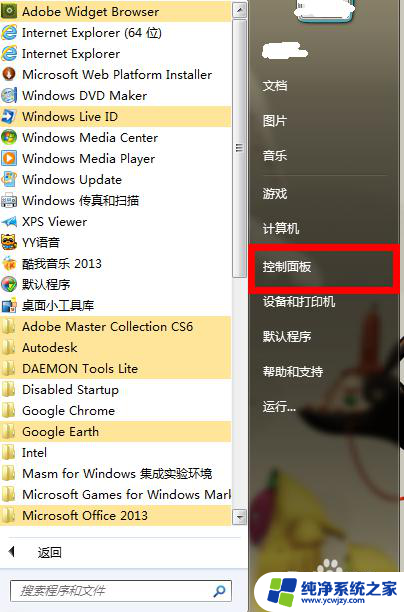
2. 然后在打开的窗口中找到【轻松访问】并单击(如图)
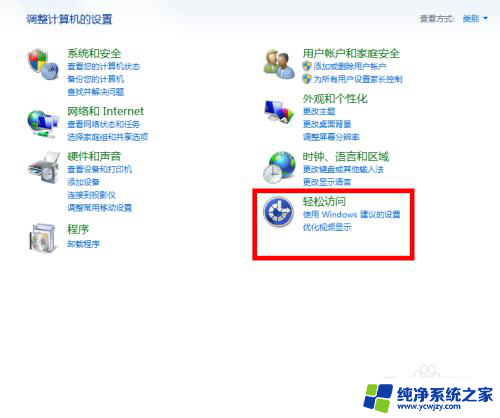
3. 接着在找到【更改鼠标工作方式】(如图)
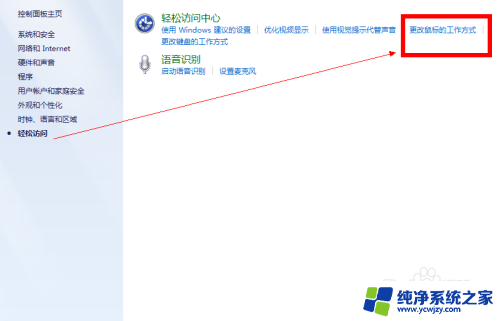
4. 然后找到【使用键盘控制鼠标】单击设置鼠标(如图)
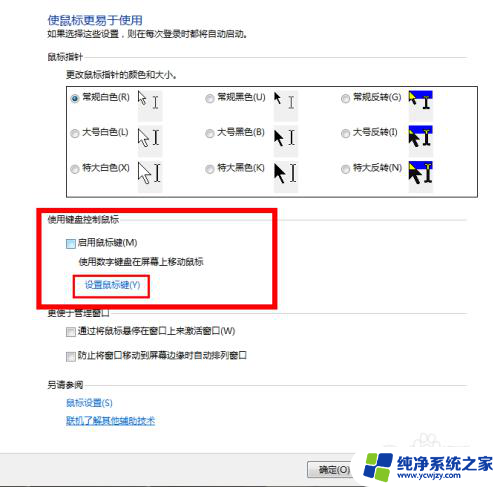
5. 然后勾选上面所有的勾选框,并设置指针速度,然后在其他设置中选择【关闭】。最后单击【应用】后【确定】(如图)
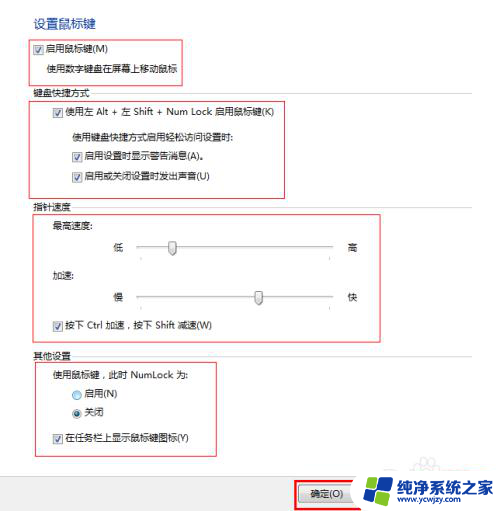
6.此时任务栏的右边会出现一个小鼠标,如果鼠标上有小x,那么就按住Alt +左 Shift+NumLock激活(如图)

7. 激活后(如图)

8. 此时便可以按数字键盘的数字控制鼠标的方向了(如图)
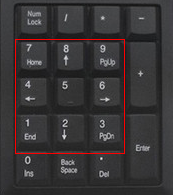
以上就是键盘调出鼠标的全部内容,如果遇到这种情况,你可以按照以上步骤解决,非常简单快速。